
前言介绍
前年的时候,微软开发者没有改版之前做过一次申请教程,那时候是用国内邮箱申请注册的,基本上都是秒过,这个是之前的教程,大家可以回顾下微软Microsoft Azure 国内edu教育邮箱验证教程 通过开发者学生授权可以获取到windows sever2019等授权密钥,由于去年微软开发者已经更新了申请方式,再加上被国内网友玩坏,所以国内邮箱已经无法申请azure了,本站通过自己的学生证申请,也是被微软官方告知,不对中国区域提供。今天本站用美国edu教育邮箱给大家分享演示。
准备工作
本站采用的是美国IP,所以要用美国edu教育邮箱,本站使用的edu美国教育邮箱是基于outlook的,所以可以直接登陆微软服务。
azure申请地址:https://azure.microsoft.com/en-us/free/students/
我们点击”Activate now“点击立即激活,登入/注册个微软账号进入申请界面,如下图所示:

账户注册
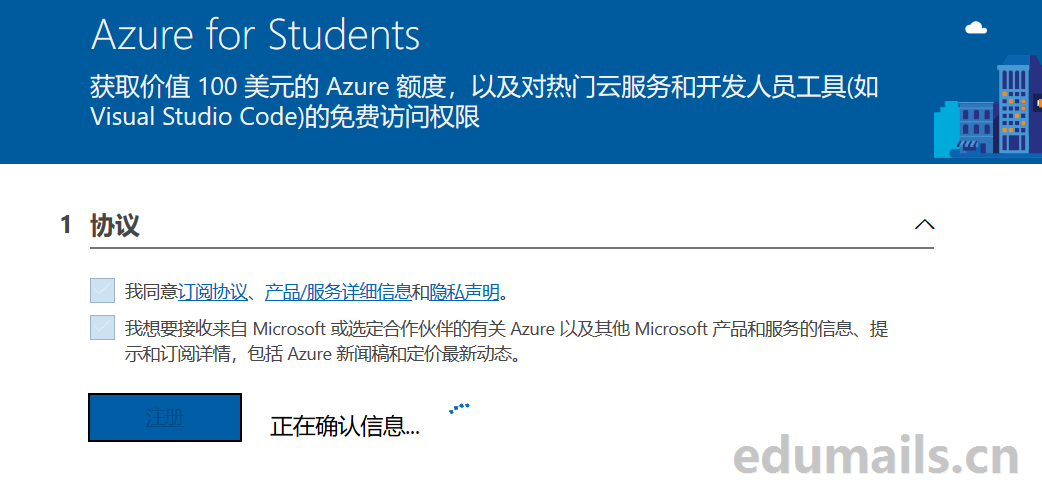
然后接下来没有什么信息验证,手机号验证,姓名填写环节;等了1分钟,账户自动设置完成。(很诡异,就是很直接。
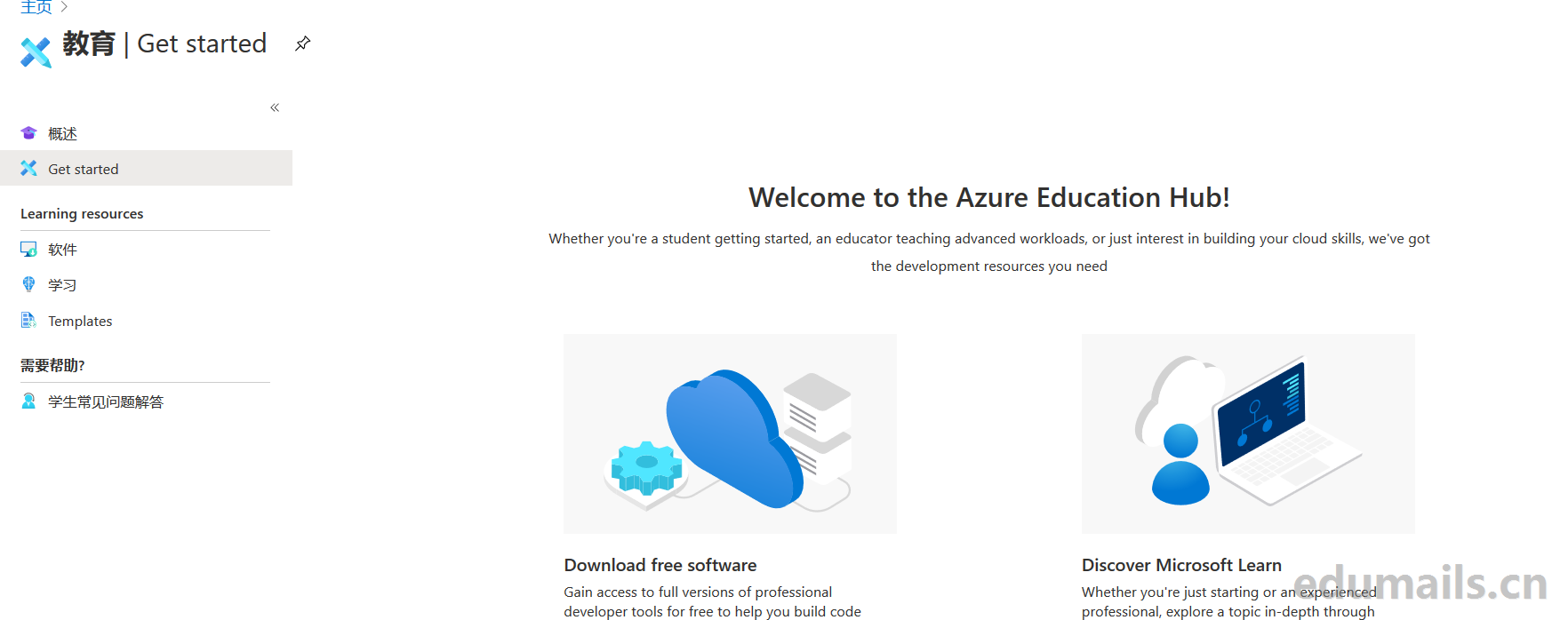
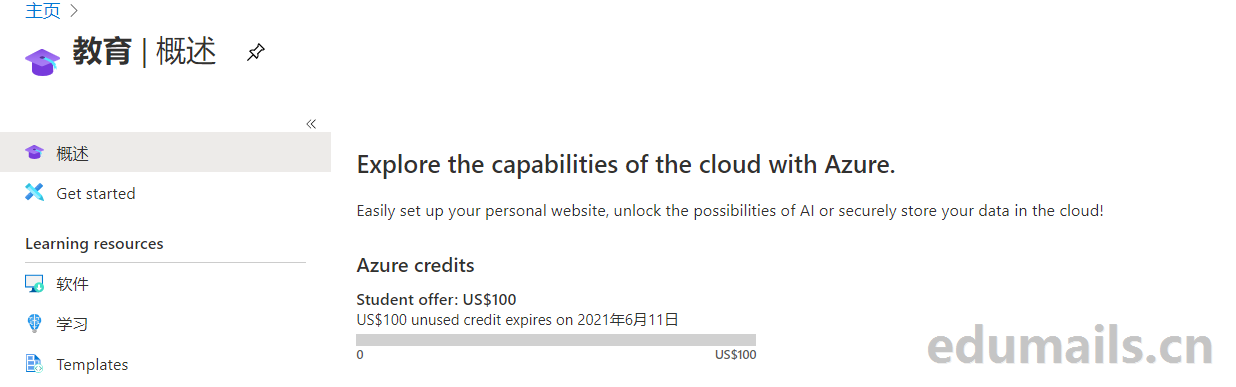
点击软件如下图:
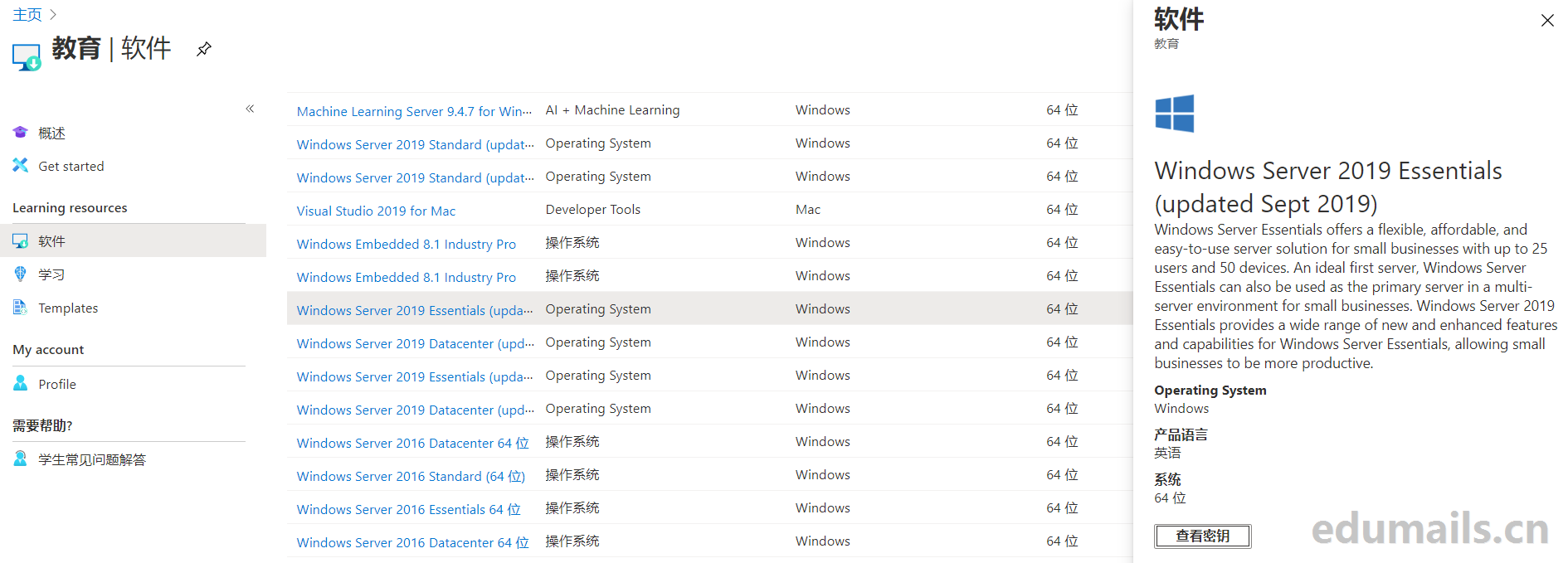
订阅查看
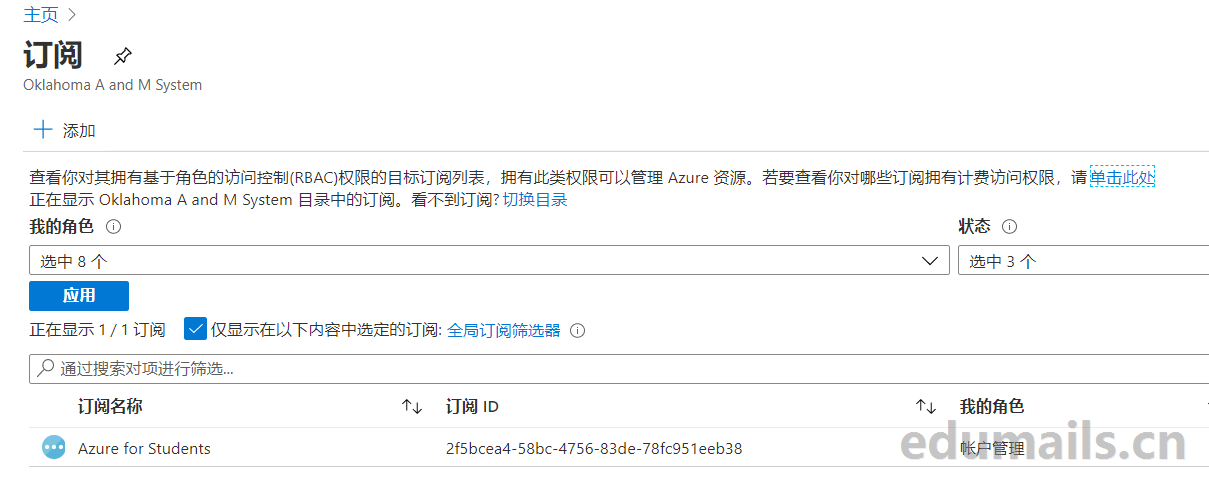
申请成功示例
申请成功azure之后,edu教育邮箱也会收到开通提示,如下图:
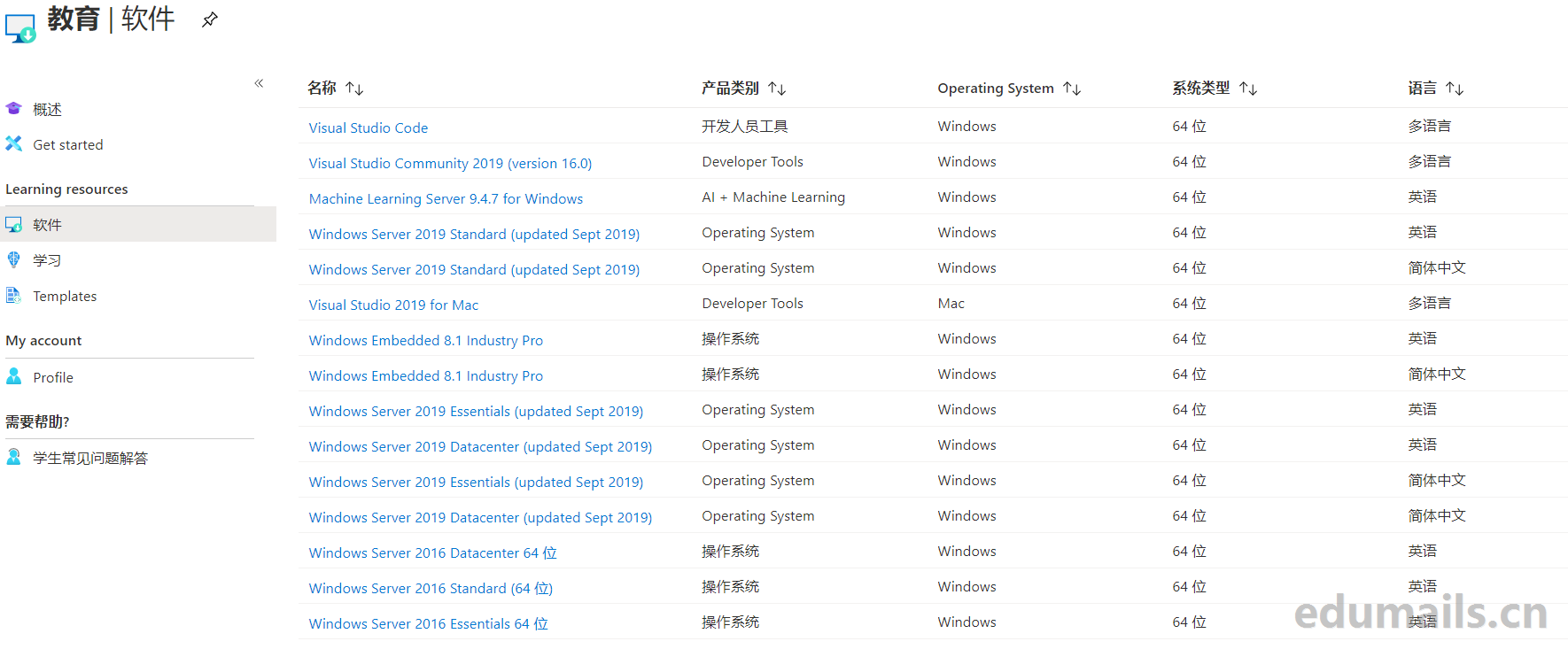
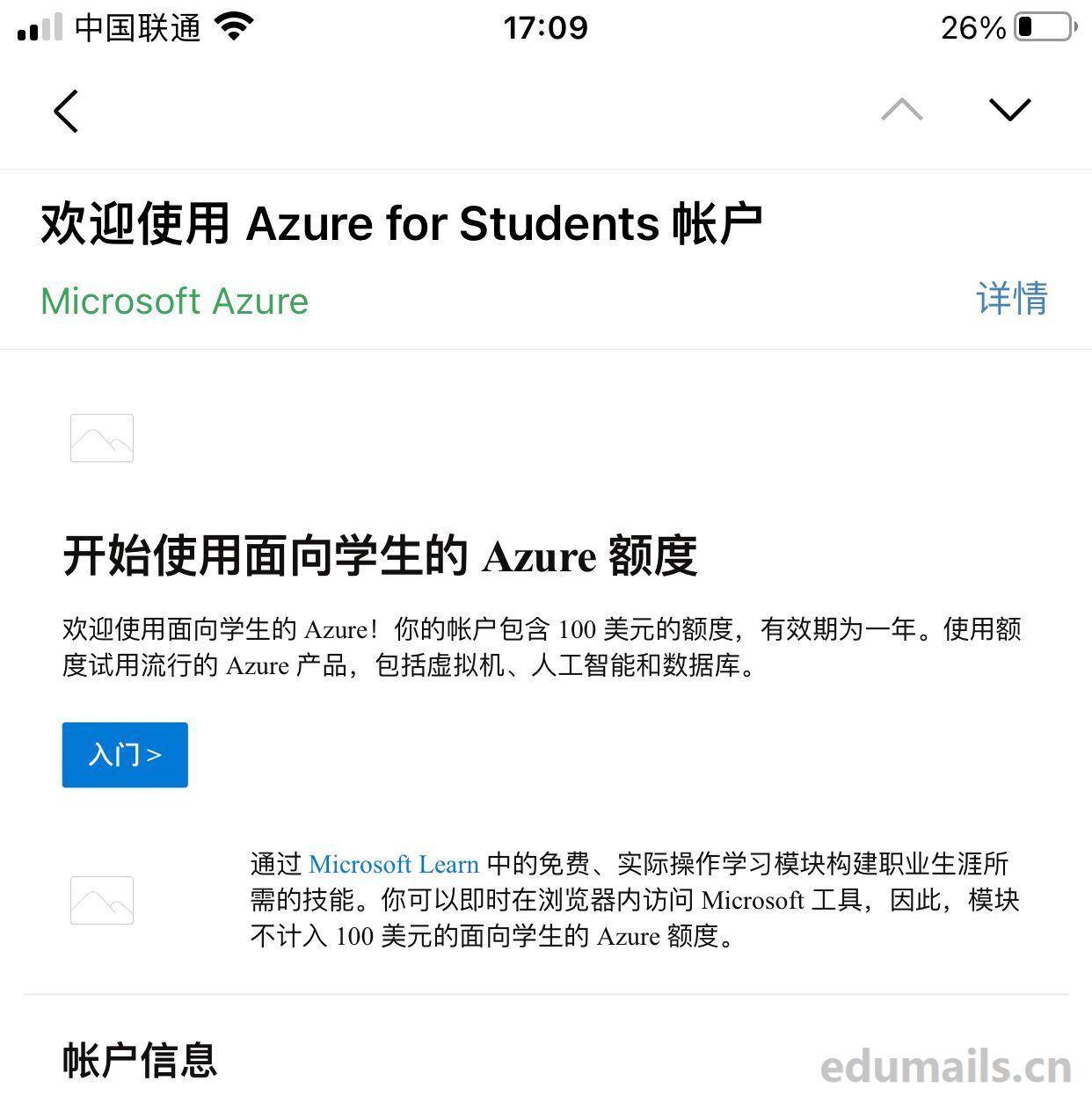
失败被封示例
我是用两个不同学校的edu邮箱申请的结果,第二个邮箱开通azure之后10分钟后另一个号被封了,如下图所示:提示很抱歉,我们无法验证你对权益(事务 Id: 0E620F0A89D969B203C601EC88E5685B,消息代码: 715-123170)的访问权限。请联系支持人员
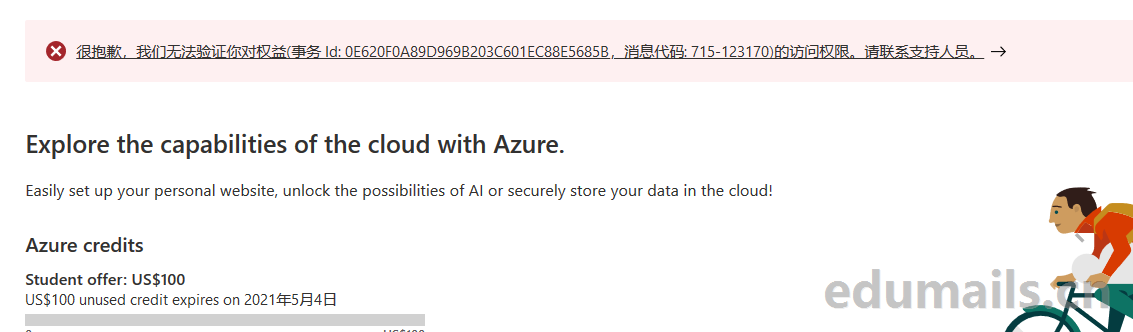
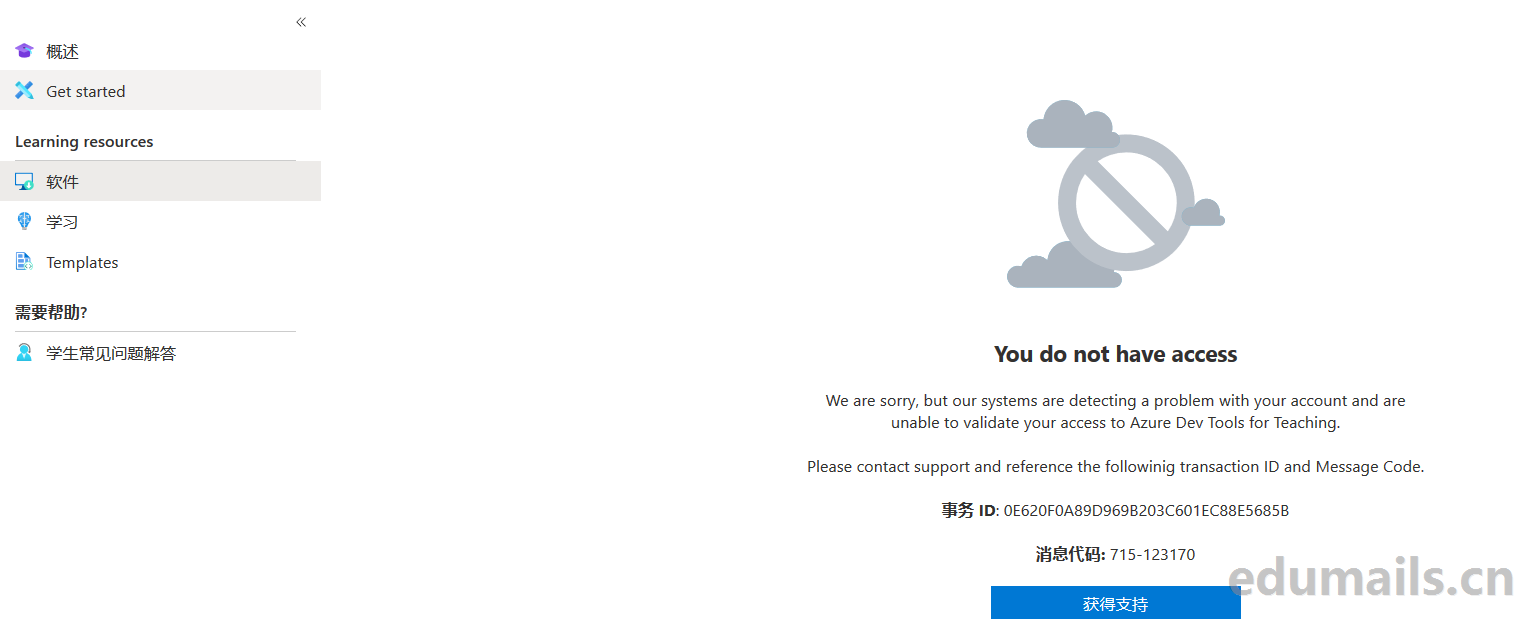
剩余额度
在此处可以查看剩余额度 https://www.microsoftazuresponsorships.com/Balance
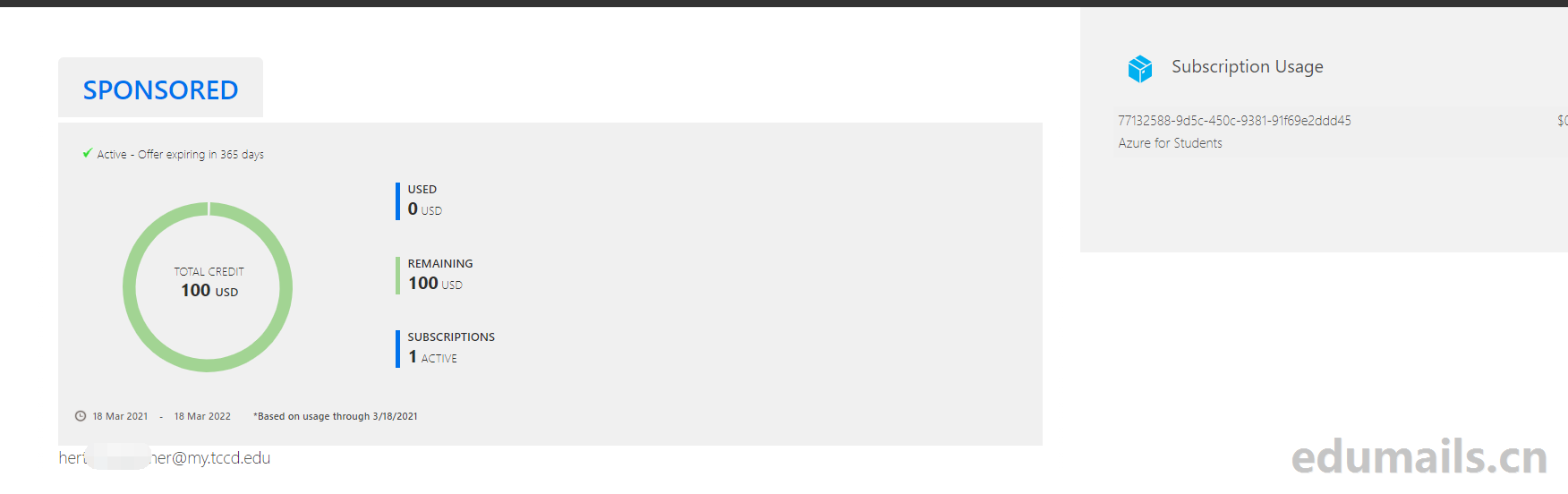
2024更新
2024全年更新:用户亲测使用高端美国edu教育邮箱A型通过Jetbrains学生包、微软Azure和GitHub学生包教育优惠案例集合
其他方法
1.一个不是机场的ip(原生)
2.开个指纹浏览器
3.一个普通edu
4.注册office-登录-Azure for Students-接码-正在设置账户
5.OK
方法2:
1.一个不是机场的ip(原生)
2.开个指纹浏览器
3.普通邮箱注册azure
4.进入Azure for Students
5.填入普通edu验证
6.接码-正在设置账户
7.OK
方法3:
做azure,浏览器推荐指纹浏览器,。代理使用住宅代理,自行查看风险值,不要用你那个机场ip,万人骑的机房ip,接码用对应国家,港澳可以用火狐狸,其他国家可以sms-active,榴莲现在接码费劲。

 EDU教育网邮箱官方资讯平台
EDU教育网邮箱官方资讯平台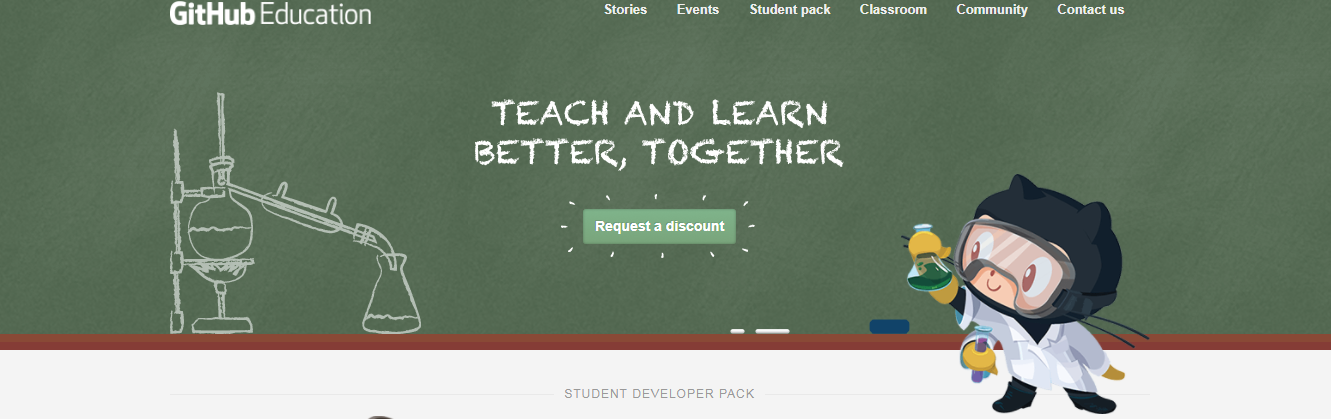


网友感受
邮箱套餐:启航邮 (免费套餐),容量只有10G
实测国内教育网邮箱也成功订阅了。
这还有个临时邮箱值得收藏:https://mail.udayun.com
一直提示领取火爆系统繁忙,请24小时后再领取。
化学党之福音